 Wissen Sie schon, dass man in »PowerPoint« die Präsentation als Video speichern kann?!!
Wissen Sie schon, dass man in »PowerPoint« die Präsentation als Video speichern kann?!!
- PP goes *.wmv
Das ist doch mega-coolio! 😉
… und solch Movie läuft dann genauso wie gebaut ab im »Windows« »Media Player«. 🙂
PP als Online-Movie, abspielbar im »Media Player« und somit nach Hochladen online verfügbar – aussehend wie die originale PP-Bildschirmpräsentation!
Simply best done by »MS Office« – in unserer Medienwelt …
… und das Ganze lässt sich (und sollte!) vorm Drücken des Buttons „Speichern“ noch einstellen über die daneben stehende Dreieck-Ausklappfläche „Tools“ und dort unter „Bilder komprimieren“ zu unterschiedlich MB-lastigen Files [220ppi/150ppi/96ppi] – also dann ideal weiterverwendbar zum quasi normalen Video-Upload zu facebook & Co. … Enjoy!
Euer “imPPressed” Beo
Vorgehensweise:
Abb. 1: Übers Register „Datei“ gehen Sie zu „Speichern unter…“

… und wechseln dann zunächst als Schritt 2 in die Zeile Dateiname zum Eingeben desselben. Schritt 3 ist Klick in die Zeile darunter: per Klick aufs Dreieck bei „Dateityp“, dort im Dropdown scrollen zum Dateityp „Windows Media Video“ (*.wmv), klicken diese Zeile als Schritt 4 selektierend an.
Doch bevor Sie speichern, klicken Sie erst mal als Schritt 5 aufs (Aufklappen-)Dreieck neben „Tools“ …

… im aufgeklappten Auswahlmenü als Schritt 6 klicken Sie auf „Bilder komprimieren“, …
Hinweis: In »Office« 2010 gibt es unterschiedliche Buttons [je nach Alter = Veröffentlichungsdatum Ihrer 2010er Version bzw. nächster Generation (2013/2016)]. Statt des Buttons „Extras“ ist alternativ die Schaltfläche „Tools“ vorhanden, die gleichermaßen funktioniert.

… um dadurch im nächsten Schritt vorgeben zu können, wie MB-schwergewichtig gespeichert werden soll: per Umklicken aufs ![]() Kügelchen-Feld …
Kügelchen-Feld …

Für E-Mails empfiehlt sich meist eine kleine Auflösung (gleichbedeutend geringere Qualität), die dadurch jedoch auch flächig kleiner ausgegeben wird. Ausprobieren!
Um ein möglichst verkleinertes und damit Web-taugliches Datei-Volumen (MB-Size) zu bekommen, sollten Sie im Fesnter von Abb.4 die geringste Dokumentgröße per Setzen des Kügelchens auswählen.
Danach auf den ![]() „OK“-Button klicken.
„OK“-Button klicken.
Die Umwandlung zu *.wmv kann durchaus länger dauern (in Abhängigkeiten PP-Dateigröße sowie Rechnerleistung).
Achtung!* Vor allem wegen der heutzutage MB-großen Einzelbilder von Digitalkameras kommen schnell zig bis >100 MB zusammen.
Zum einem erschwert das den Transfer per Mail (außer via Cloud-Services).
Zum anderen riskieren Sie u.U. ggf. eine Zerstörung Ihrer Arbeit, wie es bei Word eintreten kann (s.u. extra Info).
- Add-Tipp:
Grundsätzlich sollten Sie zusätzlich den Eintrag „Optionen speichern“ berücksichtigen, indem Sie selbigen als Schritt 7 anklicken und vor dem eigentlichen Speichern erledigen.
Zweck: Einbetten von Schriften.
Grund: z.B. (selten vorhandene) Design-Schriften in Ihrem Layout sind nicht auf jedem PC vorhanden; falls nicht, würde dort bei einem Empfänger Ihrer Präsentation das Betrachten ganz und gar anders aussehen können, nur weil die Schriftart fehlt …

… angeklickt öffnet ein weiteres Fenster mit den Optionen (Möglichkeiten):
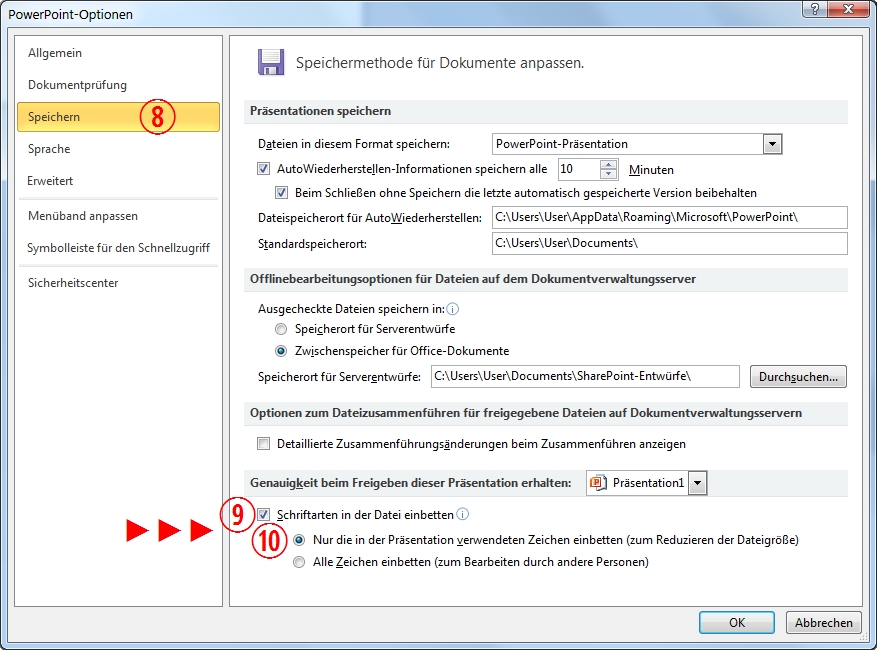
Das Häkchen ![]() vor „Schriftarten in die Datei einbetten“ empfiehlt sich als 9.Schritt sehr, immer gesetzt zu werden, um auf jeden Fall überall genau die Optik präsentieren zu können, die per Layout vorgesehen ist.
vor „Schriftarten in die Datei einbetten“ empfiehlt sich als 9.Schritt sehr, immer gesetzt zu werden, um auf jeden Fall überall genau die Optik präsentieren zu können, die per Layout vorgesehen ist.
Etwas geringere Dateigröße per ![]() mit Schritt (10).
mit Schritt (10).

… nun ist alles bereits für …


»PowerPoint« goes »Media Player« = PP-Bildschirmpräsentation als Video!
![]() Nach Möglichkeit, d.h. bei Vorhandensein entsprechender Software (z.B. Microsoft “Movie Maker”), empfiehlt sich per Umspeichern das Transformieren in das universelle Dateiformat *.mp4 für größtmögliche Kompatibilität – Smartphones & Co.
Nach Möglichkeit, d.h. bei Vorhandensein entsprechender Software (z.B. Microsoft “Movie Maker”), empfiehlt sich per Umspeichern das Transformieren in das universelle Dateiformat *.mp4 für größtmögliche Kompatibilität – Smartphones & Co.
“Movie Maker” ist eine einfache, intuitiv bedienbare Software für Video-Schnitt und -Bearbeitung. Gratis herunterzuladen von Microsoft aus dem Bereich des “Essentials”-Pakets.
… und nochmals präsentative Grüße von Beo


Zu guter Letzt noch diese Info: leider als Schreckgespenst, von dem man jedoch unbedingt wissen sollte!
„Word konnte nicht öffnen, da Sie größer als 512 MB ist“
Achtung! > Limits beachten beim Speichern! …
… mehr Details finden Sie u.a. im separaten Beitrag
Betriebsgrenzen bei Word >> Word-Limits <<
… sowie beim Recherchieren im Internet auch auf Support-Seiten von »Microsoft« …

919 views


